如何在AutoCAD中加载LISP例程?
加载 LISP 程序到 AutoCAD 的核心步骤包括:1. 准备好正确的 .lsp 文件并建议存放于固定文件夹;2. 使用 APPLOAD 命令加载,通过浏览找到文件后加载使用;3. 可选设置自动加载,将文件加入启动套件实现每次启动自动运行,但需注意影响启动速度。整个过程简单但需注意路径和命令准确性。

加载 LISP 程序到 AutoCAD 是很多 CAD 用户日常会用到的操作,尤其在使用定制命令或插件时。其实这个过程并不复杂,关键是要掌握几个核心步骤。
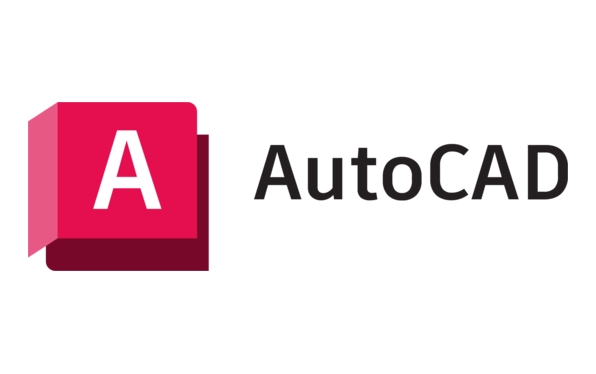
1. 准备好 LISP 文件
LISP 程序通常是一个以 .lsp 结尾的文本文件。首先你要确认你已经得到了正确的 LISP 文件,并且知道它存储在电脑上的哪个位置。

- 常见问题:有些用户下载后可能把文件保存在不容易找到的地方,建议放在一个固定的“AutoCAD 插件”文件夹中。
- 小技巧:如果不确定某个 LISP 是否兼容当前版本的 AutoCAD,可以先在网上查一下或者找作者说明。
2. 使用 APPLOAD 命令加载 LISP
这是最常用的方法,适用于大多数情况:
- 在 AutoCAD 命令行输入
APPLOAD(不区分大小写),然后按回车。 - 弹出的窗口中点击 “Browse” 找到你的
.lsp文件。 - 选中文件后点击 “Load”,然后点 “Close”。
加载完成后,LISP 程序里的命令就可以直接用了。比如有些程序加载后输入 MYCMD 这样的自定义命令就能运行功能。

注意:每次打开新图纸时都需要重新加载吗?不是的,如果你把它添加到“启动套件”里,就可以自动加载。
3. 设置自动加载(可选)
如果你经常使用某个 LISP 程序,不想每次都手动加载,可以设置为自动加载:
- 在
APPLOAD窗口中,找到 “Startup Suite” 区域。 - 点击 “Add” 按钮,选择你要自动加载的
.lsp文件。 - 加入之后,每次启动 AutoCAD 它都会自动运行这个程序。
这样就省去了重复操作的麻烦。但要注意的是,太多自动加载的插件可能会拖慢 AutoCAD 启动速度。
基本上就这些。整个流程不难,但新手第一次操作时容易卡在找不到文件路径或命令拼写错误上。只要多试一次,熟悉之后几分钟就能搞定。
以上是如何在AutoCAD中加载LISP例程?的详细内容。更多信息请关注PHP中文网其他相关文章!

热AI工具

Undress AI Tool
免费脱衣服图片

Undresser.AI Undress
人工智能驱动的应用程序,用于创建逼真的裸体照片

AI Clothes Remover
用于从照片中去除衣服的在线人工智能工具。

Clothoff.io
AI脱衣机

Video Face Swap
使用我们完全免费的人工智能换脸工具轻松在任何视频中换脸!

热门文章

热工具

记事本++7.3.1
好用且免费的代码编辑器

SublimeText3汉化版
中文版,非常好用

禅工作室 13.0.1
功能强大的PHP集成开发环境

Dreamweaver CS6
视觉化网页开发工具

SublimeText3 Mac版
神级代码编辑软件(SublimeText3)
 解决win11安装autocad时遇到的错误
Dec 30, 2023 pm 03:23 PM
解决win11安装autocad时遇到的错误
Dec 30, 2023 pm 03:23 PM
AutoCAD是最常用的图纸设计软件之一,但是我们在win11上想要使用时,有可能会遇到win11安装autocad出现错误的问题,这时候我们可以尝试修改注册表来解决。win11安装autocad出现错误:第一步,按下键盘“win徽标+r”打开运行。第二步,输入“regedit”回车打开注册表。3、将“计算机\HKEY_LOCAL_MACHINE\SOFTWARE\Microsoft\Windows\CurrentVersion\Policies\System”粘贴进上方路径里。4、进入后,双击
 win11安装autocad出现错误怎么解决?详情
Jan 31, 2024 pm 04:09 PM
win11安装autocad出现错误怎么解决?详情
Jan 31, 2024 pm 04:09 PM
很多设计师朋友都选择在电脑上安装autocad软件。然而,最近一些使用win11系统的用户在安装autocad时遇到了问题,无论尝试多少次都安装失败。对于这个问题,很多人不知道该如何解决。因此,本期win11教程将为大家分享一些解决方法,希望能对大家有所帮助。win11安装autocad出现错误解决方法1、按下键盘win徽标+r打开运行。3、将计算机HKEY_LOCAL_MACHINESOFTWAREMicrosoftWindowsCurrentVersionPoliciesSystem粘贴进上
 autocad是什么软件
Jul 20, 2022 pm 12:15 PM
autocad是什么软件
Jul 20, 2022 pm 12:15 PM
autocad是一款自动计算机辅助设计软件,用于二维绘图、详细绘制、设计文档和基本三维设计;通过它无需懂得编程,即可自动制图,因此它在全球广泛使用,可以用于土木建筑,装饰装潢,工业制图,工程制图,电子工业,服装加工等多方面领域。
 win10中cad卸载不干净无法重装怎么办
Jan 18, 2021 pm 02:34 PM
win10中cad卸载不干净无法重装怎么办
Jan 18, 2021 pm 02:34 PM
解决方法:1、卸载AutoCAD,并重启电脑;2、在c盘中删除关于Autodesk的全部文件;3、打开注册表,删除关于Autodesk的信息;4、在“运行”窗口中执行“%temp%”命令打开“time”文件夹,删除其中所有文件即可。
 实现流畅运行CAD所需的配置是什么?
Jan 01, 2024 pm 07:17 PM
实现流畅运行CAD所需的配置是什么?
Jan 01, 2024 pm 07:17 PM
流畅使用cad需要什么配置要想顺利运用CAD软件,需要满足以下配置要求:处理器要求:为了能够流畅运行《文字玩出花》,您需要至少配备一台IntelCorei5或AMDRyzen5以上的处理器。当然,如果您选择更高性能的处理器,将能够获得更快的处理速度和更好的性能。内存是计算机中一个非常重要的组件,它对于电脑的性能和使用体验有着直接的影响。一般来说,我们推荐至少8GB的内存,这样可以满足大部分日常使用的需求。但是,为了获得更好的性能和更流畅的使用体验,建议选择16GB或以上的内存配置。这样可以确保在
 autocad是什么
Aug 16, 2023 am 10:48 AM
autocad是什么
Aug 16, 2023 am 10:48 AM
autocad是一款由美国Autodesk公司开发的计算机辅助设计软件,是世界上最早、最受欢迎的CAD软件之一,广泛应用于建筑、土木工程、机械设计、工业设计、电子设计以及其他各种领域,为用户提供了丰富的绘图、建模和编辑工具,并且支持与其他软件的集成和文件格式的互操作。
 哪个版本的CAD适合在Win10上安装?
Dec 27, 2023 pm 05:27 PM
哪个版本的CAD适合在Win10上安装?
Dec 27, 2023 pm 05:27 PM
我们在使用win10操作系统的时候,有些小伙伴因为工作学习的需要,要在win10上面安装CAD软件。那么对于win10应该装哪个版本的cad流畅不卡更好一些,小编觉得主要还是要看自身电脑的配置,但是cad所有版本win10都是可以兼容的。详细内容就来和小编一起看下吧~win10应该装哪个版本的cad答:win10对cad所有版本都是可以兼容的。win10使用cad哪个版本最流畅其实还是要看自己电脑的配置AutoCAD2019的的系统要求如下:1、操作系统要求:Windows7SP1(32位和64
 autocad是什么东西
Feb 22, 2023 pm 01:55 PM
autocad是什么东西
Feb 22, 2023 pm 01:55 PM
autocad是是一款绘图工具软件,是Autodesk(欧特克)公司首次于1982年开发的自动计算机辅助设计软件,用于二维绘图、详细绘制、设计文档和基本三维设计。AutoCAD软件可以用于绘制二维制图和基本三维设计,可以用于土木建筑,装饰装潢,工业制图,工程制图,电子工业,服装加工等多方面领域。







